
Conţinut
Uneori, când plasați cursorul peste un cuvânt, o expresie sau o imagine într-un document sau pe un site web, apare o casetă text cu mai multe informații. Puteți crea acest tip de "mouseover", numit "ScreenTip", în Microsoft Word. Caseta text va apărea pe scurt când utilizatorul menține cursorul mouse-ului peste obiectul sau textul legat, oferind informații suplimentare. Puteți utiliza ecranele pentru a da definiția unui cuvânt sau a unei expresii neobișnuite sau pentru a da detalii despre o diagramă, de exemplu.
instrucțiuni de ghidare

-
Deschideți un document Word existent. Selectați textul sau imaginea în care doriți să adăugați informațiile. Pentru a selecta, plasați cursorul de lângă partea stângă a elementului. Țineți apăsat butonul mouse-ului și glisați-l peste cuvânt, frază sau imagine.
.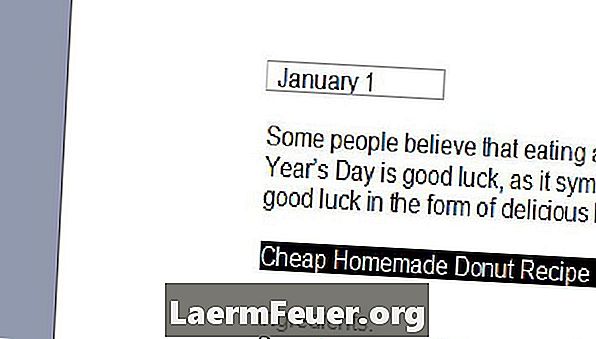
-
Conectați un marcaj la elementul selectat. Pentru a crea un marcaj în Word 2007, faceți clic pe "Inserare". În secțiunea din grupul "Legături", selectați "Indicator". Dacă utilizați o versiune anterioară de Microsoft Word, cum ar fi 2003, accesați meniul "Inserare" din bara de instrumente și faceți clic pe "Marcaje". Se deschide caseta de dialog "Indicator".
.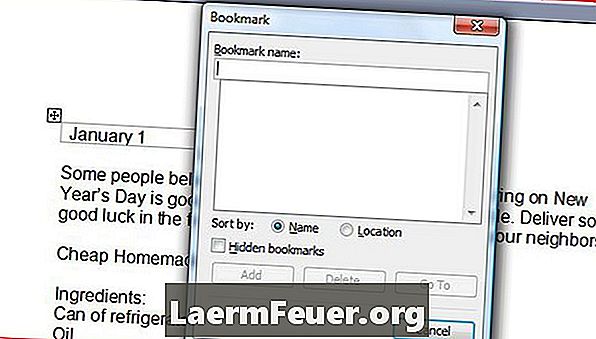
-
Introduceți un nume în "Nume de marcaj". Asigurați-vă că este un nume pe care-l ții minte. Dacă doriți să creați mai multe Ecranări în document, fiecare dintre ele necesită un nume diferit. Faceți clic pe "Adăugați".
.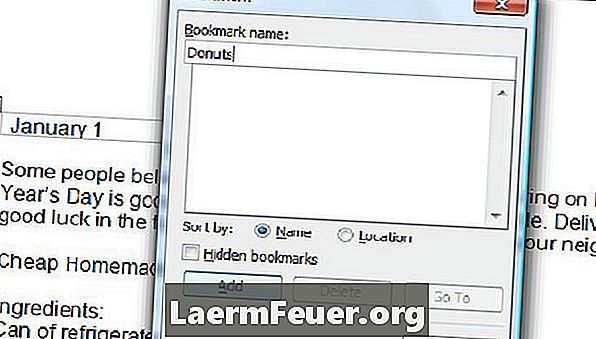
-
Selectați încă o dată textul sau obiectul și introduceți un hyperlink. Există multe modalități de a face acest lucru. Unul dintre ele apasă pe tastele "Ctrl + Alt + K". De asemenea, puteți accesa fila "Inserare" din Word 2007 sau meniul "Inserare" în Word 2003 și faceți clic pe "Hyperlink". Se va deschide caseta de dialog "Introduceți hyperlink".
.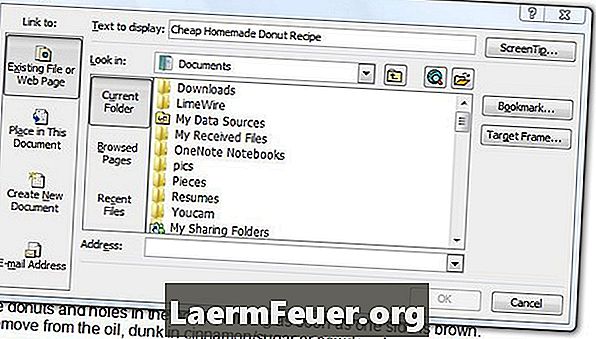
-
Faceți clic pe butonul "Indicatori". Selectați marcajul pe care l-ați creat în caseta "Selectați locația documentului" și faceți clic pe "OK". Faceți clic pe butonul "ScreenTip" și tastați mesajul mouseover în caseta "Textul ecranului". Faceți dublu clic pe "OK" și ați terminat.
.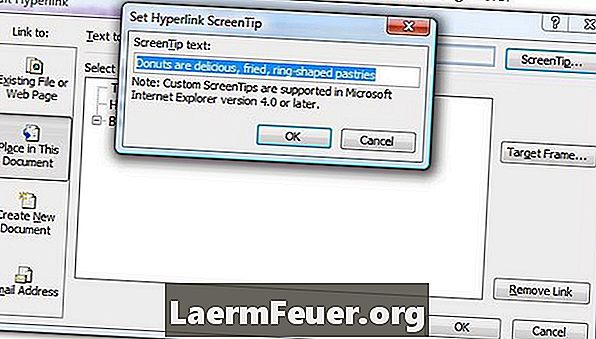
sfaturi
- Denumiți marcajul cu un cuvânt care descrie obiectul sau utilizați un cuvânt în textul selectat. Acest lucru va face mai ușor să vă amintiți.